Sådan konverteres Filmora Project til Premiere Pro [attesterede metoder]
WFP og PRPROJ er begge projektfilformater, der bruges i videoredigeringsprogrammer. De er dog specifikke for forskellige programmer og tjener forskellige formål. WFP-filer er specifikke for Filmora og kan kun bruges i Filmora-miljøet. I modsætning hertil er PRPROJ-filer eksklusive for Adobe Premiere Pro og kan kun åbnes og redigeres i Premiere Pro.
Er det muligt at konvertere WFP til PRPROJ? Det finder du ud af i dette indlæg! Det vil præsentere en guide, du kan bruge til at udføre din opgave. Så hvad venter du på? Tjek følgende detaljer!
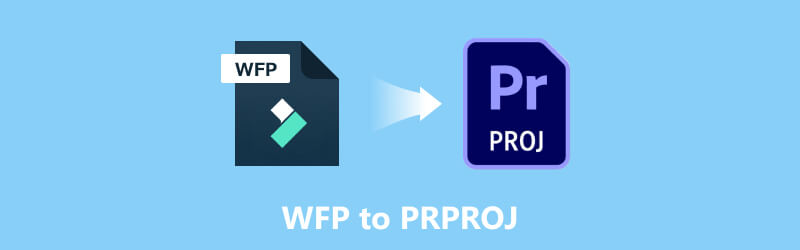
SIDEINDHOLD
Del 1. WFP vs. PRPROJ
WFP er et videoprojekt skabt af Wondershare Filmora. Den indeholder projektdetaljer, herunder en tidslinje med et eller flere videospor. Derudover inkluderer det projektindstillinger, såsom animerede titler, redigeringer, overgange og specialeffekter. Disse filer gemmer også video- og lydindstillinger for projektet, såsom bitrate, kanal, encoder, frame rate, sample rate og opløsning. WFP-projekter gemmer referencer til musik- og videofiler, men ikke selve filen. Med det skal brugerne kopiere de refererede filer, når de overfører et projekt.
Wondershare udgav WFP-formatet med Filmora9 i december 2018, der erstattede WVE (Windows) og WSVE (Mac) projektfiltyper. Brugere kan eksportere projektet til forskellige multimedieformater, herunder MP4, AVI, MKV, MOV, GIF og MP3.
PRPROJ er en filudvidelse relateret til Adobe Premiere Pro, et professionelt videoredigeringsprogram. Denne projektfil blev oprettet for at gemme oplysninger om et videoredigeringsprojekt. Den afsluttes med referencer til mediefiler, tidslinjer, overgange, effekter, sekvenser og andre projektspecifikke indstillinger.
Når du arbejder på et videoredigeringsprojekt i Adobe Premiere Pro, gemmer brugerne deres fremskridt som en PRPROJ-fil. Denne fil er en køreplan for Premiere Pro til at organisere og indlæse alle de væsentlige aktiver og projektindstillinger. PRPROJ-filer inkluderer ikke selve mediefilerne. I stedet gemmer de referencer eller links til de mediefiler, der bruges i projektet. Mediefilerne, såsom billeder og lyd- og videofiler, gemmes typisk separat på din eksterne lagerenhed eller skrivebord.
Del 2. Sådan konverteres WFP til PRPROJ
Der er ingen direkte metoder til at konvertere WFP til PRPRO. Men vent, du kan bruge en anden metode til at opnå det. Dette afsnit vil præsentere to metoder til at konvertere WFP til PRPROJ. Er du klar til at lære, hvordan du gør det? Hvis ja, fortsæt venligst med at læse følgende detaljer.
Konverter WFP til Adobe Premiere Pros kompatible format
Du skal først konvertere WFP-filen til Adobes Premiere Pros kompatible format ved hjælp af Filmora. Med det kan du importere WFP-filen i Adobe Premiere Pro og eksportere filen som PRPROJ.
Filmora er et populært videoredigeringsprogram udviklet af Wondershare. Den er designet til at tilbyde en tilgængelig og brugervenlig redigeringsoplevelse for begyndere og professionelle brugere. Dette program giver adskillige funktioner, der giver brugerne mulighed for hurtigt at redigere og forbedre deres projekter. Filmora kan hjælpe dig med at konvertere WFP til andre videoformater, der understøttes af Adobe Premiere Pro. For at gøre det skal du stole på de angivne trin.
Trin 1. Først og fremmest skal du downloade og installere videoeditoren på din stationære enhed. Når det er installeret, skal du fortsætte med at starte programmet for at komme i gang.
Trin 2. Fra den øverste menulinje, gå til Fil, Åbn projekt, og så Åbn Seneste eller træk og slip filen i programmet. Derefter vil programmet indlæse WFP-projektet i FilmForth. WFP-filen vil gendanne de tidligere redigeringsindstillinger, såsom projektindstillinger, en tidslinje med videospor, titler, overgange, effekter, redigeringer osv.
Trin 3. Fortsæt om nødvendigt yderligere redigering. Når du er færdig med at redigere, skal du trykke på Eksport knappen fra det øverste hjørne af videoredigeringsvinduet. Klik derefter på Eksporter med vandmærke i pop op-dialogen.
Trin 4. Vælg et format, der understøttes af Adobe Premiere Pro fra Eksport vindue til venstre hjørne under Etiket fanen. Her kan du tilpasse videoparametrene, hvis det er nødvendigt. Når du er færdig, tryk på Eksport knappen foran i nederste højre hjørne. Derefter vil der være en besked, der dukker op i Eksport vindue, der siger Konverteret vellykket.
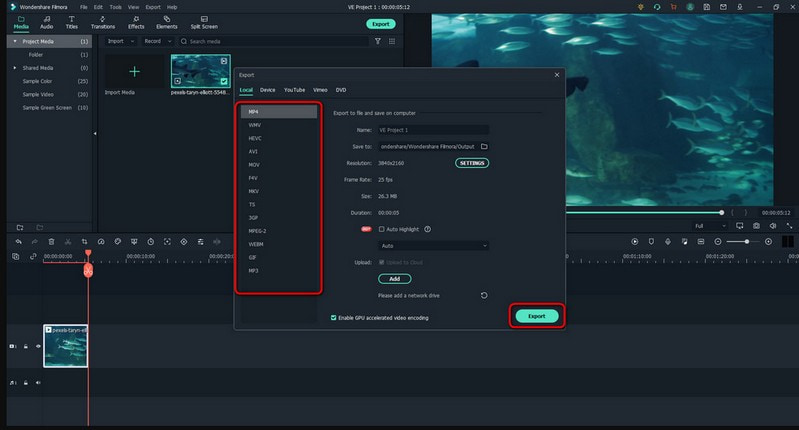
Importer den konverterede fil til Adobe Premiere Pro
Du kan nu uploade filen til Adobe Premiere Pro efter at have konverteret WFP til Adobe Premiere Pros understøttede format. Derfor kan du eksportere den konverterede fil til en PRPROJ-fil, som du ønsker.
Adobe Premiere Pro er et professionelt og fremragende videoredigeringsprogram udviklet af Adobe Inc. Dette program bruges i vid udstrækning af videoredigerere, indholdsskabere og filmskabere på grund af dets kraftfulde funktioner og omfattende redigeringsmuligheder. Det giver flere værktøjer og funktioner til at hjælpe brugere med at lave videoer i høj kvalitet med kreativitet og præcision. Dette program kan hjælpe dig med at konvertere filer til PRPROJ, din primære opgave. For at gøre det skal du regne med de angivne trin.
Trin 1. Kør Adobe Premiere Pro, og opret et nyt projekt, eller åbn et eksisterende.
Trin 2. Gå til Fil, Importere, og vælg den konverterede fil, du vil importere. Vælg de ønskede indstillinger for importen, såsom sekvens- eller fortolkningsindstillinger. Når afgjort, klik Okay for at gemme ændringerne.
Trin 3. Den konverterede fil vil blive importeret til dit projekt, og du kan trække den til Tidslinje til redigering. Adobe Premiere Pro genererer straks en sekvens baseret på videofilens egenskaber ved at importere filen.
Bemærk: PRPROJ-filen er projektfilen, der gemmer din tidslinjestruktur, projektindstillinger og referencer til mediefilerne.
Trin 4. Gå til for at gemme dit projekt til fremtidig brug eller samarbejde Fil, Gem som, og gem derefter dit projekt som en PRPROJ-fil. Derefter beholder den alle projektreferencer og -indstillinger.
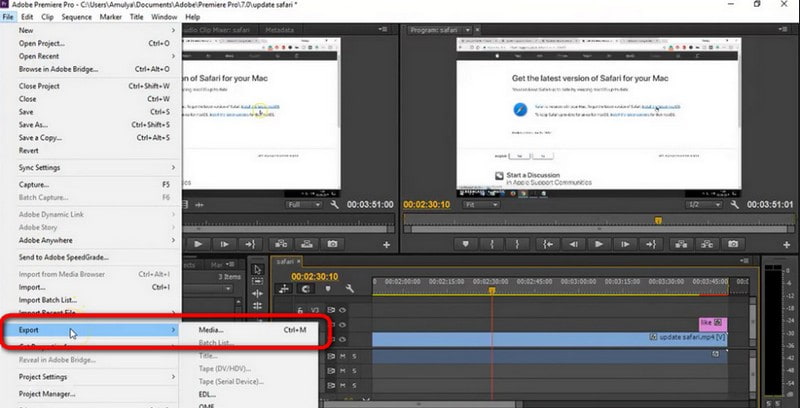
Bonus: Den mest kraftfulde konverter uden vandmærke
Hvis du leder efter en alsidig og kraftfuld konverter, der ikke efterlader noget vandmærke i dit projekt, kan du stole på Vidmore Video Converter. Dette program understøtter forskellige videoformater, såsom MP4, MOV, MKV, AVI og mere. Det tilbyder fremragende funktioner til at imødekomme forskellige lyd- og videokonverteringsbehov. Uanset om du vil konvertere videoer til kompatibilitet med forskellige enheder, redigere og forbedre dine videoer eller udtrække lyd fra videofiler.
Vidmore Video Converter understøtter både standard- og high-definition videoopløsning. Dette program lader dig konvertere adskillige videoer samtidigt, hvilket sparer kræfter og tid. Det tilbyder værktøjer til at forbedre videokvaliteten ved at opskalere opløsning, reducere videostøj, stabilisere rystende video og optimere kontrast og lysstyrke. Oven i det kan du tilpasse lyd- og videocodecs, billedhastighed, bitrate, opløsning og mere, så de passer til dine specifikke behov. Forbløffende, ikke? Så hvad venter du på? Du er velkommen til at downloade og installere den på din computer og gøre din konvertering nem!
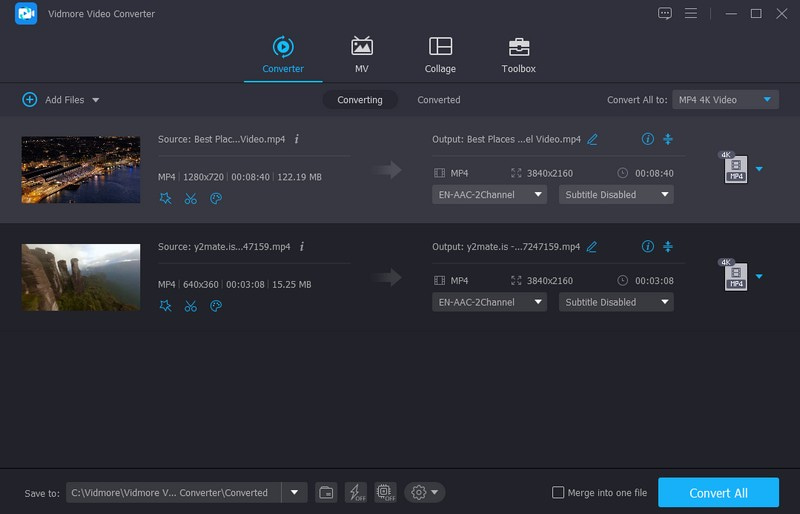
Del 3. Ofte stillede spørgsmål om WFP vs. PRPROJ
Hvordan åbner jeg filen PRPROJ?
For at åbne PRPROJ-filen skal du køre Adobe Premiere Pro, gå til Filer og derefter Åbn projekt. Browser til destinationsmappen, hvor PRPROJ-filen er gemt, og vælg den. Programmet åbner projektfilen, så brugerne kan fortsætte med at arbejde på den.
Kan jeg dele en PRPROJ-fil med andre?
Ja, du kan dele en PRPROJ-fil med andre for at overføre et projekt eller samarbejde. Det er dog vigtigt eller tilgængeligt for modtageren at sikre, at de mediefiler, der refereres til i PRPROJ-filen, også deles.
Kan jeg PRPROJ-fil til et andet videoformat?
Du kan ikke direkte konvertere en PRPROJ-fil til et videoformat. I stedet skal du eksportere projektet i Adobe Premiere Pro for at lave en videofil i det foretrukne format.
Hvor er Filmora-projektfilerne gemt?
Hvis du går til Fil og derefter Gem projekt som, vil din projektfil blive gemt lokalt på dit skrivebord på din valgte placering.
Kan jeg konvertere en PRPROJ-fil til en tidligere version af Adobe Premiere Pro?
PRPROJ-filer er generelt fremadkompatible, men ikke bagudkompatible. Du kan åbne PRPROJ-filen i en nyere version af Adobe Premiere Pro. Du kan dog støde på kompatibilitetsproblemer, hvis du prøver at åbne den i en tidligere version.
Konklusion
Mens der ikke er nogen direkte metode til konverter en Filmora-projektfil til en Premiere Pro fil, kan du stadig opnå det ved at følge de ovennævnte trin. Udover det, hvis du vil have den mest kraftfulde konverter uden vandmærke, anbefaler vi stærkt Vidmore Video Converter. Det tilbyder adskillige indbyggede funktioner og funktioner til videokonvertering, opskalering og redigering.


